A kapcsolat nem biztonságos firefox hogyan kell megoldani a problémát
A hiba elhárítása „Az Ön kapcsolata nem privát” Firefoxban
Milyen üzenetet?
Nem biztons kapcsolatban fordul elő, amikor próbál áthelyezni az erőforrás egy biztonsági tanúsítványt, de a böngésző nem tudja elvégezni az ellenőrzést. Ez nem azt jelenti, hogy a webhely árthat számítógépének, csak Mozilla próbál figyelmeztetni, potenciális veszélyt. Úgy néz ki, az alábbiak szerint:
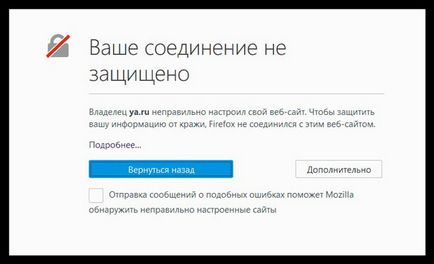
Gyakran Internet böngésző blokkolja még forrásokból, például ya.ru vagy Youtube. Ha 100% -os bizalmat forrás, akkor csak letiltja a kimenetet az értesítést. Ez egyszerű.
Hogyan lehet kikapcsolni az üzenet: „A kapcsolat nem biztosított” a Firefox?
A probléma lehet több, mint egy. Nézzük az egyes módszereket részletesen neked nincs több kérdésem.
Beállítása A dátum és idő
Meg kell látni, hogy a megfelelő időben került beállításra windose rendszer 10. Ehhez:
- Mi megy a fő beállításait a Windows „Start” menü:
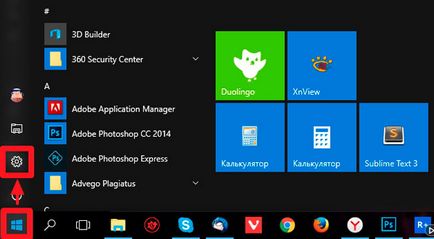
Vagy ezek kombinációja sajtó Win + I
- Menj a „Idő és nyelv”, és ellenőrizze a helyességét adatok:
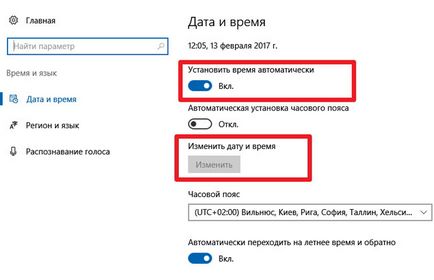
Megjegyezzük, hogy ha a „Change” gomb szürkén jelenik meg, akkor ki kell kapcsolni az automatikus beállítás adatai.
Kikapcsolása az SSL-tanúsítvány hitelesítési
Nagyon gyakran a hiba „A kapcsolat nem védi Kaspersky Firefox» megjelenik annak a ténynek köszönhető, hogy az anti-vírus alkalmazás beolvasása után oldalak betöltése előtt a böngészőben. Van egy konfliktus, ami ezt a problémát. Kell az opciók az anti-vírus szoftver ellenőrzés kikapcsolása a HTTPS protokollt, hogy megszüntesse azt.
- Kaspersky (KIS / KAV) - bemegy a beállításokat, válaszd a „Speciális” fülre, majd a „Hálózat” rész, amely közel kell lennie az opció „Ne vizsgálja kapcsolatok (titkosított)” bélyeg.
- Avast. Azt viszont, hogy a fő program beállításait, lásd a „aktív védelem”. Ott kell lennie a képesség, hogy testre „Web Shield”. Be kell tiltani a lehetőséget „Enable szkennelés HTTPS».
- EsetNOD Csak a beállítás letiltja «SSL / TLS». Ne felejtsük el, hogy a változtatások mentéséhez kattintson az „OK.”
Tisztítás raktár
Ha az előző módszerek nem működtek, és az üzenet: „A kapcsolat nem biztosított” a Firefox ismét megjelenik, meg kell próbálnia, hogy távolítsa el a tanúsítványt fájlt. Talán megsérült, és a böngésző újra létre azáltal, hogy kiküszöböli a hibát.
- Kattintson a gombra „Open Folder”, amely szemben helyezkedik el a következő felirattal: „profil mappa”:
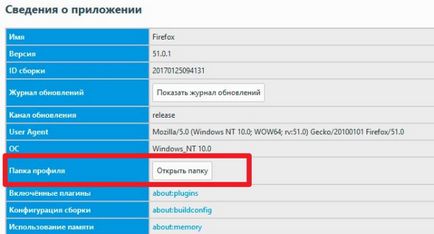
- Jeleníti meg a könyvtárat a fájlokat. Itt el kell távolítani egy elemet nevű cert8.db
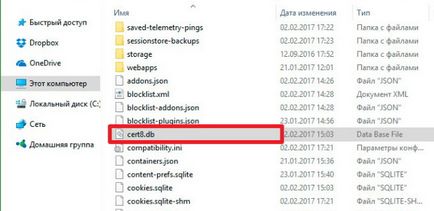
Próbálja meg újraindítani a böngészőt, és írja be újra a korábban letiltott forrás.
Hogy az oldal a „fehér lista”
Biztosak vagyunk benne, hogy az erőforrás teljesen biztonságos? Bízol benne? Akkor tudjuk, hogy ez a lista kivételek, és a riasztási „kapcsolat nincs rögzítve” már nem jelenik meg.
- Az ablak zár Kattintson az „Advanced”:
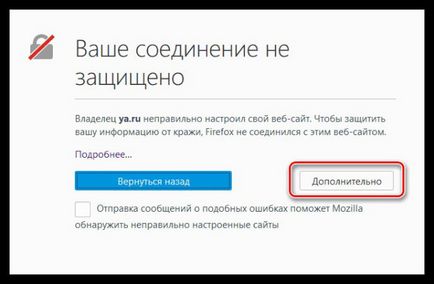
- Az alábbiakban a probléma leírását, és adjunk hozzá egy gombot a következők kivételével:
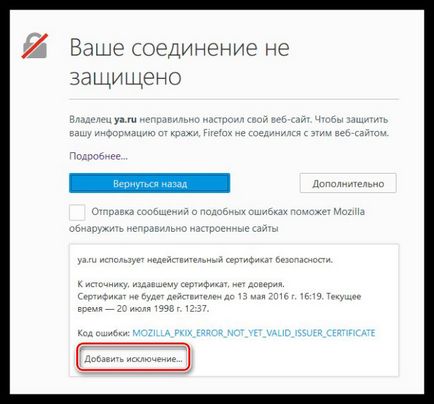
Továbbra is csak megerősíteni szándékaikról kattintva a megfelelő elemet a megnyíló ablakban
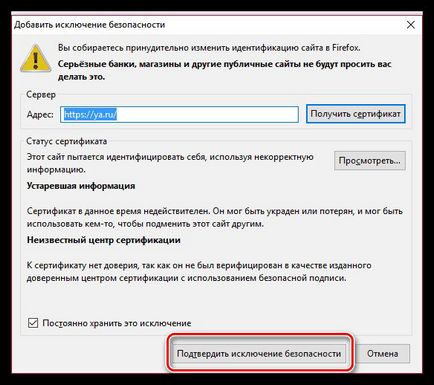
Ez az! Most már tudja, hogyan erősít ez a rossz helyzet a Firefox böngészőt.
Üdvözlettel, Victor!